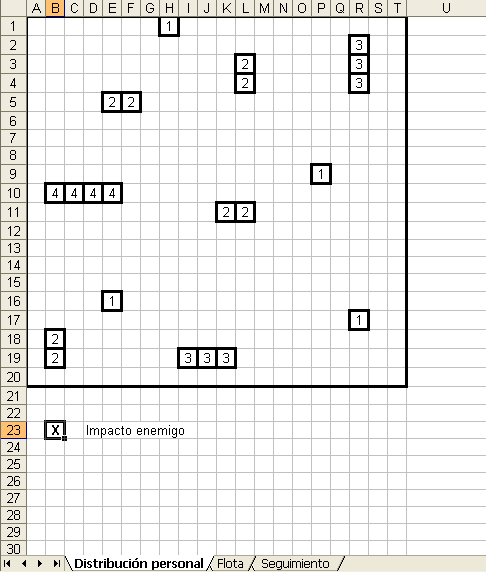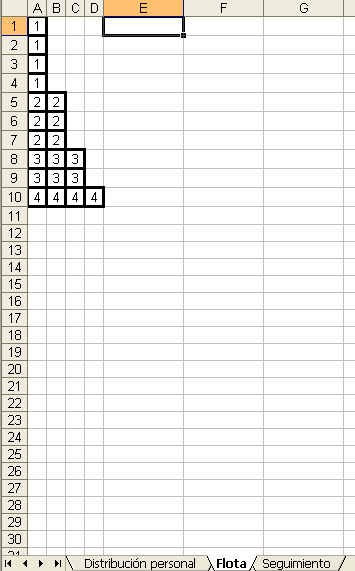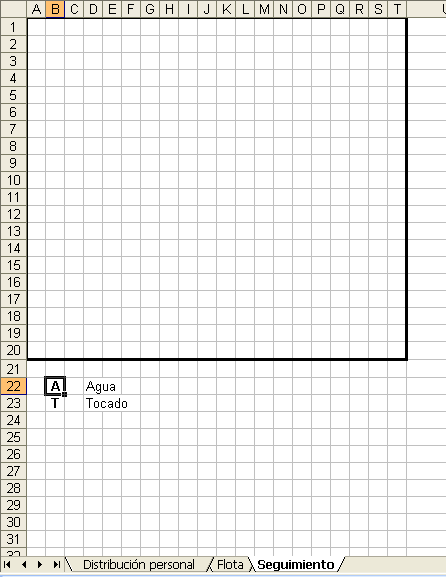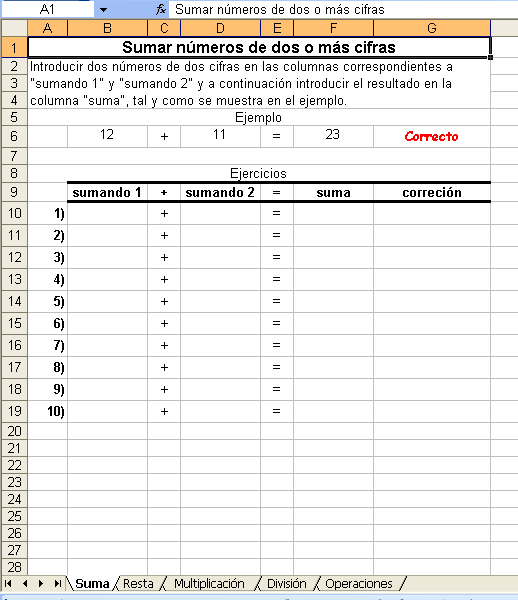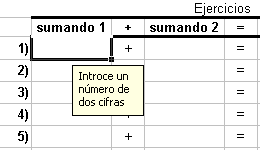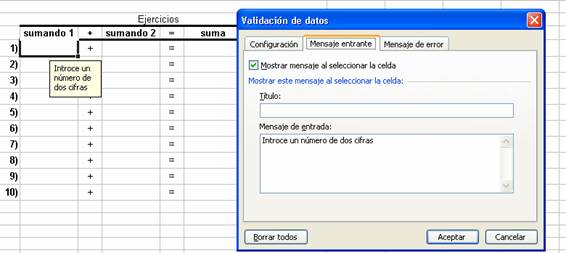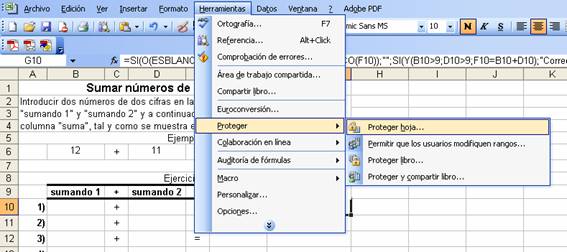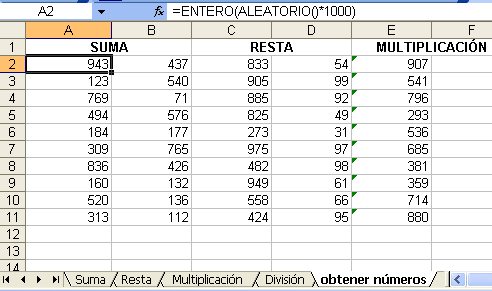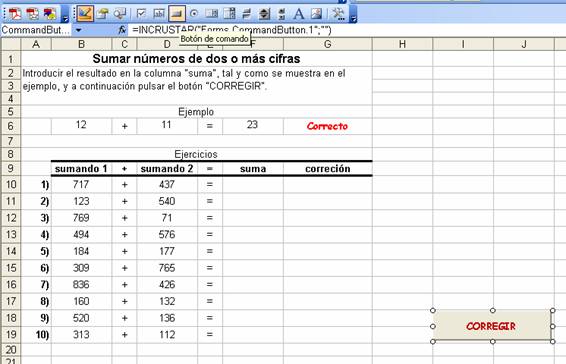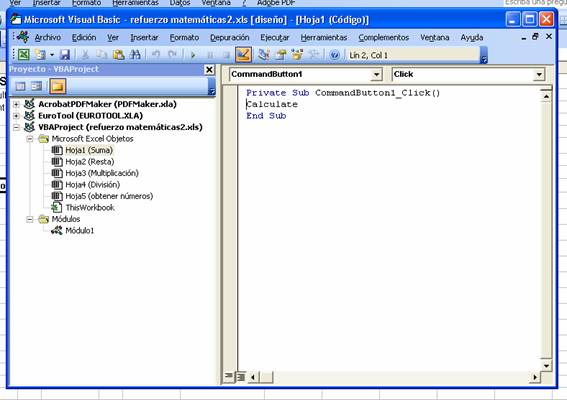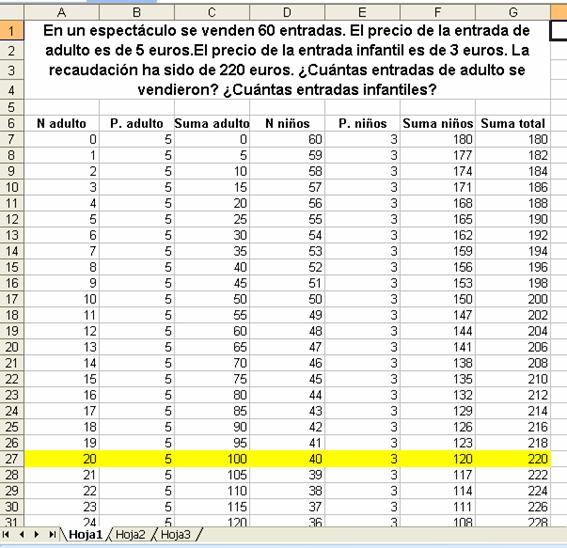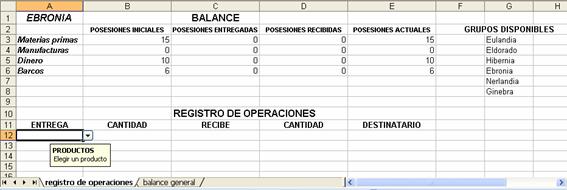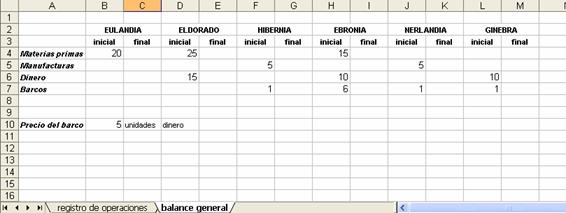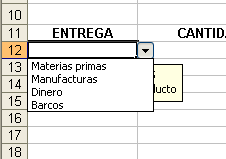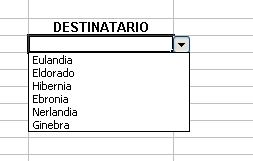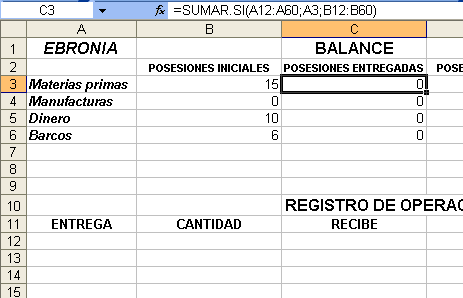| Aplicaciones didácticas de las hojas de cálculo |
 |
 |
 |
| SOFTWARE - Software educativo | |||||||||||||||||||||||||||||||||||||||||||||||||||||||||||||||||
| Vendredi, 29 Juin 2007 13:22 | |||||||||||||||||||||||||||||||||||||||||||||||||||||||||||||||||
|
There are no translations available. En este artículo se muestran distintos ejemplos de utilización didáctica de las hojas de cálculo.. Se muestran distintos ejemplos de utilización didáctica de las hojas de cálculo, que tratan de ilustrar como es posible emplear creativamente estas herramientas y lo útiles y versátiles que pueden llegar a ser en la enseñanza. IntroducciónResulta innegable la generalización que se ha producido en los últimos años de determinadas herramientas informáticas, como, por ejemplo, entre los programas denominados de "propósito general", los procesadores de texto. Sin embargo, no todas las aplicaciones que podrían agruparse en esta categoría han corrido igual suerte. Tal es el caso de los gestores de bases de datos y las hojas de cálculo, cuyo empleo continúa fundamentalmente circunscrito al ámbito profesional, a pesar de que su explotación a otros campos sin duda sería muy interesante y rentable. En el campo educativo, por ejemplo, las posibilidades de las hojas de cálculo, no sólo en matemáticas o en áreas del conocimiento como la física donde su empleo puede resultar más obvio, no son ni mucho menos suficientemente explotadas desde el punto de vista didáctico, a pesar de los numerosos beneficios que ofrecen en cuanto al tratamiento estadístico y la representación gráfica de sus resultados en ámbitos como las ciencias sociales. El profesorado y, especialmente, el alumnado se mueven con soltura entre textos digitales, dominan la navegación en la web y emplean tanto el correo electrónico y otras herramientas de comunicación habitualmente, pero, en términos generales, desconocen las bases de datos y las hojas de cálculo y se mantienen alejados de su uso. Se muestran a continuación diversos ejemplos que tratan de ilustrar como es posible emplear creativamente las hojas de cálculo y lo útiles y versátiles que estas herramientas pueden llegar a ser en la enseñanza. Aunque en este caso se ha optado, dada su popularidad, por el empleo de la hoja de cálculo Excel de Microsoft, existen otras alternativas como OpenOffice, muy recomendable, tanto por su potencia como por su carácter gratuito (OpenOffice.org, http://es.openoffice.org/programa/index.html). Otra posibilidad interesante es la utilización de hojas de cálculo online, como Num Sum, también gratuita (http://numsum.com/). El juego de los barquitosComo medio de acercamiento al alumnado de las hojas de las hojas de cálculo se propone inicialmente emplearlas como soporte de sencillos juegos como, por ejemplo, el conocido y clásico juego de los barquitos, que permite además introducir conceptos como el de referencia por coordenadas. En este caso, se crearía un libro en Excel que constaría de tres hojas:
Figura 1.- Hoja de Distribución personal.
Figura 2.- Hoja de Flota.
Figura 3.- Hoja de Seguimiento. Podría aprovecharse el juego, asimismo, para la práctica del empleo de herramientas de comunicación como el Chat o los foros de debate, de modo que los ataques se realicen empleando estos medios. Actividades de refuerzo de matemáticas Puede resultar muy útil emplear hojas de cálculo como medio para proponer a los alumnos actividades de refuerzo en matemáticas, de modo que los ejercicios se corrijan automáticamente. Para ello se propone la creación de un libro que conste de cinco hojas:
Mediante la combinación de celdas se configura cada una de las hojas, de modo que se puedan introducir los enunciados de los ejercicios.
Figura 4.- Libro de -Refuerzo de matemáticas-. Debe tenerse en cuenta que en el ejemplo que se propone las operaciones que se solicitan se refieren siempre a números de dos o más cifras. Se detalla a continuación la confección de la hoja "Suma", debiendo seguirse las mismas instrucciones para el resto de las hojas, modificando, lógicamente, los criterios de corrección de acuerdo con la operación de que se trate. En la columna "G", desde "G10" a "G19", debe escribirse la fórmula que permite la corrección, esto es, =SI(O(ESBLANCO(B10);ESBLANCO(D10);ESBLANCO(F10));"";SI(Y(B10>9;D10>9;F10=B10+D10);"Correcto";"Prueba de nuevo")) En esta formula se emplea el anidamiento de dos funciones SI(), del siguiente modo:
Una vez introducida la fórmula sería conveniente ocultar el contenido de estas celdas, para lo cual se acude a la opción "celdas" del menú "formato" y en la pestaña "proteger" señalamos la opción "oculta".
Figura 5.- Ocultar y bloquear el contenido de las celdas. Para controlar que el alumno trabaja realmente con números de dos o más cifras se hace uso de la opción de "validación" en el menú de "datos", en donde es posible exigir que se introduzcan valores que reúna determinadas condiciones, así como introducir mensajes de aviso y mensajes de error. En este caso se exige que el valor sea entero y mayor que 9 y se ha introducido como mensaje entrante "Introduce un número de dos o más cifras" y como mensaje de error "Debes introducir un número de dos cifras".
Figura 6.- Mensaje de validación
Figura 7.- Validación de datos.
Figura 8.- Validación de datos, mensaje entrante. Por último, debe protegerse la hoja, para que no sea posible su modificación, salvo en aquellas celdas en las que el alumno debe de introducir datos. Para ello seleccionamos toda la hoja y manteniendo pulsada la tecla "control" vamos deseleccionando las celdas en las que el alumno debe de introducir las cifras. En la opción "celdas" del menú "formato", en la pestaña "proteger" señalamos la opción "bloqueada". De este modo se consigue que, al proteger la hoja, todas las celdas seleccionadas no puedan ser alteradas. Finalmente, en el menú "herramientas" en la opción "proteger", seleccionamos "proteger hoja".
Figura 9.- Proteger hoja. Si lo que se desea es que la propia hoja proponga al alumno las operaciones, se puede hacer uso de la función ALEATORIO(), que genera un número aleatorio mayor o igual a 0 y menor que 1 (que cambia cada vez que se actualiza la hoja), y de código Visual Basic:
Figura 10.- Hoja obtener números.
Figura 11.- Crear botón de comando.
Private Sub CommandButton1_Click() End Sub que habrá de transformarse en Private Sub CommandButton1_Click() Calculate End Sub
Figura 12.- Editor Visual Basic. Resolución de problemasUn área de trabajo en la que las hojas de cálculo se manifiestan especialmente útiles es en el campo de la resolución de problemas. Se empleará una adaptación de una de las propuestas que aparecen en el artículo de Feicht, L. (2003) "Predecir y verificar, estrategias para resolver problemas" (Eduteka. En línea. Noviembre de 2003. Disponible en Internet: http://www.eduteka.org/Algebra1.php) Consideremos el siguiente enunciado: En un espectáculo se venden 60 entradas. El precio de la entrada de adulto es de 5 euros.El precio de la entrada infantil es de 3 euros. La recaudación ha sido de 220 euros. ¿Cuántas entradas de adulto se vendieron? ¿Cuántas entradas infantiles? Para la resolución de este problema se propone a los alumnos la creación de una hoja del siguiente modo:
El resultado correcto queda reflejado en la fila en la que el valor de la columna G sea 220, que se corresponde con 20 entradas de adultos y 40 entradas de niño.
Figura 13.- Hoja para la resolución de problema de entradas. MercápolisFinalmente, se propone el empleo de una hoja de cálculo en el desarrollo del juego denominado "Mercápolis", descrito en la revista Clio y desarrollado por el profesorado del I.E.S. Prado de Santo Domingo de Alcorcón (http://clio.rediris.es/actividades/mercapolis/merca2.htm). "Mercápolis es un juego que simula las condiciones del mercado, la ley de la oferta y la demanda, la coerción militar, las relaciones de poder, el comportamiento de las personas y de las naciones en el marco de la economía-mundo que surge durante los siglos XVI-XVIII. El juego de simulación es una técnica de enseñanza que alienta a los alumnos a ponerse en lugar de otros para intentar ver una situación desde múltiples perspectivas, y a tratar de resolver un problema mediante una participación realista en él". Aunque sus autores proponen dos fases, la aplicación de la hoja de calculo se centrará tan sólo en la segunda. El juego se desarrolla entre los alumnos en grupos de 6 miembros cada uno de los cuales asumirá la representación de uno de los siguientes países:
La situación inicial se describe en el siguiente cuadro:
Los alumnos no pueden intercambiar libremente, sino que existen una serie de condiciones:
El juego propone, asimismo, una serie de reglas para la resolución de los conflictos bélicos que se planteen. No se trata aquí de describir detalladamente las actividades que se proponen a través del desarrollo de esta simulación, sino de ilustrar como es posible apoyarse en el empleo de una hoja de cálculo para la realización de este tipo de propuestas didácticas. Se sugiere la creación de cinco libros, uno por cada país, con dos hojas en cada libro, que los alumnos emplearán individualmente para registrar las operaciones y llevar el balance general, respectivamente.
Figura 14.- Hoja para el registro de operaciones del juego Mercápolis.
Figura 15.- Hoja para el balance general del juego Mercápolis. Es posible sofisticar la aplicación hasta donde se desee:
Figura 16.- Menú productos en el juego Mercápolis.
Figura 17.- Menú países en el juego Mercápolis.
Figura 18.- Cálculo posesiones entregadas en el juego Mercápolis. RecursosSe recomienda por su gran interés para el tema la lectura de los siguientes artículos:
ReferenciasFeicht, L. (2003) Predecir y verificar, estrategias para resolver problemas Eduteka. En línea. Noviembre de 2003. Disponible en Internet: http://www.eduteka.org/Algebra1.php MERCÁPOLIS (Un juego de simulación sobre el comercio y el conflicto colonial en la Era Moderna) Clio. En línea. Octubre de 2001. Disponible en Internet: http://clio.rediris.es/actividades/mercapolis/merca2.htm Num Sum, también gratuita (http://numsum.com/). OpenOffice.org (http://es.openoffice.org/programa/index.html). |
|||||||||||||||||||||||||||||||||||||||||||||||||||||||||||||||||